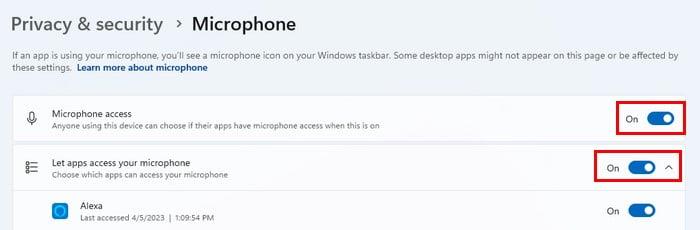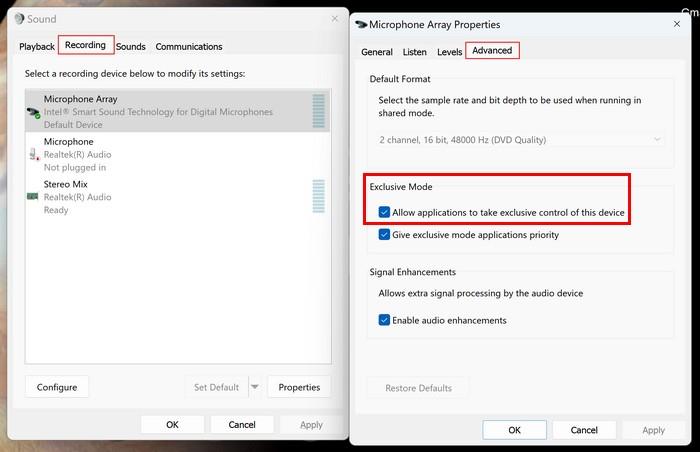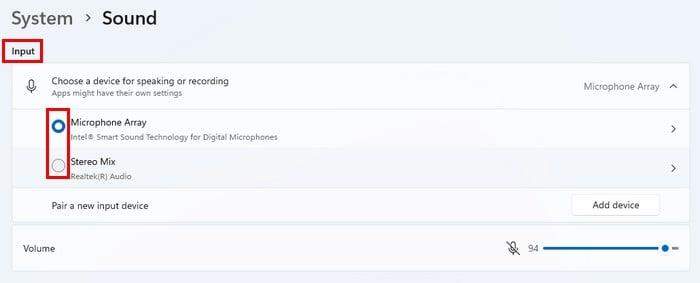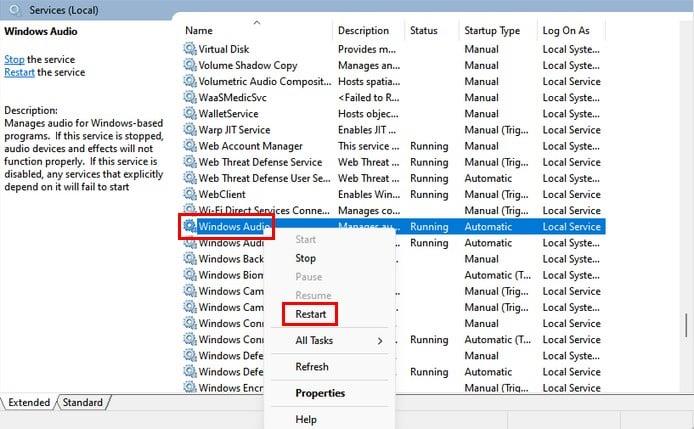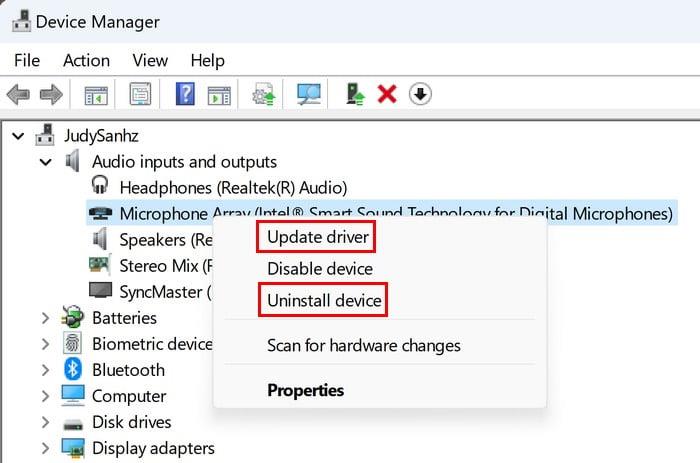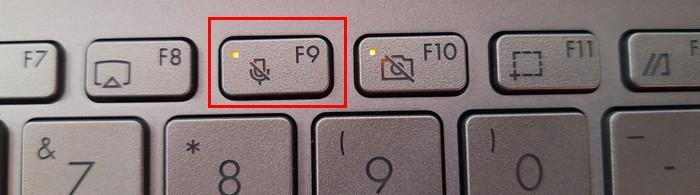Це може бути дуже неприємно, коли ваш мікрофон Windows 11 не працює. Він потрібен для роботи чи для чогось особистого, але комп’ютер вас не чує. Наступні поради допоможуть вам усунути причину, через яку ваш мікрофон не працює. Оскільки причина проблеми неоднакова для всіх, продовжуйте читати, щоб дізнатися, яка з перелічених порад допоможе відновити роботу мікрофона. Це може бути так само просто, як увімкнути мікрофон, або, можливо, вам знадобиться скористатися вбудованим засобом усунення несправностей Windows 11.
Як виправити несправність комп’ютерного мікрофона Windows 11
Є прості поради, з яких ви можете почати, щоб відновити роботу мікрофона. Ви пробували підключити мікрофон до іншого гнізда? Можливо, той, який ви використовуєте, має проблеми, і тому він нічого не виявляє. Ви також можете спробувати підключити щось інше до цього гнізда, щоб перевірити, чи це гніздо, чи кабель мікрофона. Крім того, не сидіть занадто далеко від мікрофона. Кожен мікрофон відрізняється і вимагає різної відстані. Спробуйте сісти поруч і рухатися звідти. Якщо на мікрофоні є кнопка вимкнення звуку, переконайтеся, що вона не ввімкнена.
Чи має додаток дозвіл на доступ до вашого мікрофона?
Якщо програма не має дозволу на доступ до мікрофона комп’ютера, це пояснює проблему. Щоб перевірити, чи має програма дозвіл, перейдіть до:
- Налаштування ( Windows + I )
- Конфіденційність і безпека
- мікрофон
Переконайтеся, що параметри Доступ до мікрофона та Дозволити програмам отримати доступ до мікрофона ввімкнено .
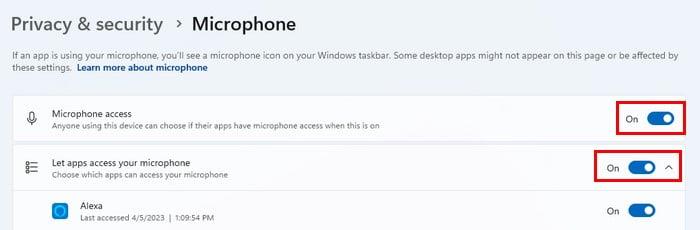
Якщо ви не розгорнули Дозволити додатку доступ до мікрофона, ви побачите список усіх додатків, яким потрібен доступ до мікрофона, клацнувши його. Знайдіть програму, якою ви користуєтеся, і ввімкніть її, якщо вона вимкнена.
Ви також можете перейти до властивостей мікрофона, натиснувши клавіші Windows + R і ввівши mmsys.cpl , натисніть enter . Коли відкриється вікно «Звук», клацніть вкладку «Запис», правою кнопкою миші клацніть мікрофон і перейдіть до властивостей . У властивостях мікрофона клацніть вкладку «Додатково » та в розділі « Ексклюзивний режим» зніміть прапорець « Дозволити програмам отримувати винятковий контроль над цим пристроєм ».
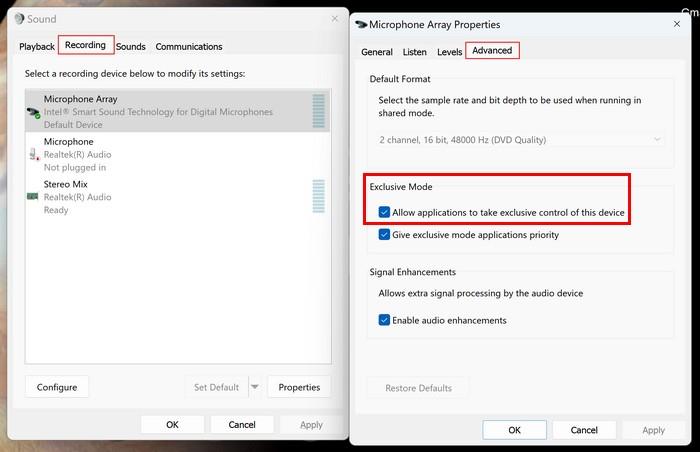
Натисніть «Застосувати» та «ОК», щоб зберегти зміни.
Як налаштувати правильний пристрій введення
Ще одна причина, чому мікрофон не працює, полягає в тому, що в налаштуваннях вибрано неправильний пристрій введення. Щоб перевірити вибраний пристрій, натисніть клавіші Windows + I , щоб перейти до Налаштувань . У налаштуваннях натисніть Система > Звук > Вхід .
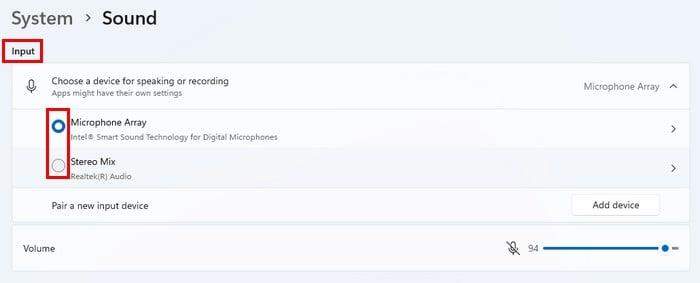
Якщо він усе ще не працює, клацніть пристрій введення, щоб відкрити додаткові параметри. У розділі Загальні ви побачите лише один параметр ( Аудіо ). Якщо на кнопці збоку написано «Не дозволяти», це означає, що він працює.
Як використовувати засіб усунення несправностей звуку для вирішення проблем у Windows 11
У Windows 11 є різні засоби усунення несправностей, якими можна скористатися, і засіб усунення несправностей зі звуком є одним із них. Ви можете отримати доступ до цього засобу вирішення проблем, перейшовши за адресою:
- Налаштування ( Windows + I )
- Усунення несправностей
- Інші засоби вирішення проблем
- Аудіо
Натисніть кнопку «Виконати», щоб перевірити, чи виявляє Windows будь-які проблеми. Застосуйте будь-які виправлення, запропоновані Windows, і перезавантажте комп’ютер.
Виправте проблеми з мікрофоном, перезапустивши службу Windows Audio у Windows 11
Якщо аудіослужба Windows перестає працювати у фоновому режимі, це може пояснити вашу проблему. Щоб перезапустити його, натисніть клавіші Windows + R , введіть services.msc і введіть . За допомогою бічної панелі перейдіть до Windows Audio та клацніть правою кнопкою миші на цьому параметрі. Виберіть перезапуск .
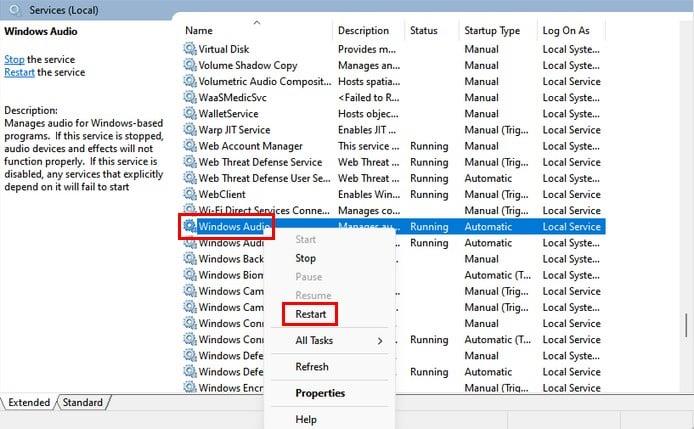
Вирішіть, як мікрофон не працює в Windows 11, оновивши або видаливши драйвери
Застарілі драйвери можуть викликати всілякі проблеми, а також можуть пояснити, чому у вас проблеми з мікрофоном. Давайте спробуємо оновити їх, а коли ви перезавантажите комп’ютер, перевірте, чи проблема зникла. Якщо це не допомогло, ви можете спробувати їх встановити. Відкрийте диспетчер пристроїв, клацнувши правою кнопкою миші меню «Пуск» Windows і вибравши «Диспетчер пристроїв» . Розгорніть Аудіовходи та виходи та клацніть правою кнопкою миші свій мікрофон . Виберіть «Оновити драйвер» > «Автоматично шукати драйвери» . Встановіть будь-які оновлення.
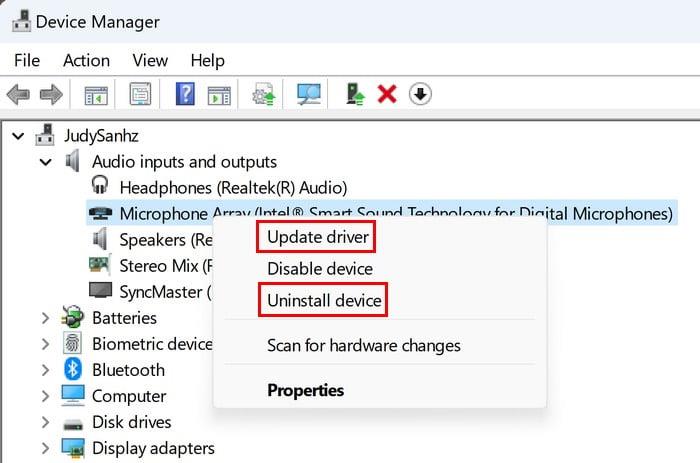
Якщо оновлення не спрацювало, ви можете повторити процес, але цього разу вибрати варіант видалення. Після видалення виберіть опцію «Сканувати зміни обладнання», і ваш комп’ютер Windows інсталюватиме його повторно.
Виправте мікрофон, який не працює в Windows 11, увімкнувши мікрофон на клавіатурі
Деякі ноутбуки мають спеціальну кнопку мікрофона на клавіатурі, яка автоматично вимикає мікрофон. Він буде у верхній частині клавіатури. Точне положення може відрізнятися залежно від вашого комп’ютера, але воно має бути там. Якщо ви бачите індикатор на кнопці мікрофона, він не горить, і тому ви не можете користуватися клавіатурою. Переконайтеся, що світло вимкнено, і ви повинні побачити повідомлення на екрані про те, що мікрофон увімкнено.
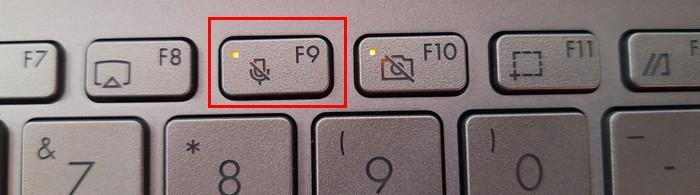
Виправте мікрофон, який не працює в Windows 11, запустивши сканування SFC і DISM
Щоб запустити сканування SFC і DISM, потрібно запустити командний рядок як адміністратор . Почніть вводити «Командний рядок» у полі пошуку та виберіть опцію, щоб відкрити її як адміністратор. Відкривши його, введіть sfc /scannnow і натисніть enter. Процес займе кілька хвилин, і коли він буде завершений, настав час виконати іншу команду; DISM.exe /Online /Cleanup-image /Restorehealth . Після завершення процесу ви побачите повідомлення про успішне виконання команди.
Подальше читання
Мікрофон також не міг працювати на інших пристроях. Якщо це трапиться з вами, ось як ви можете виправити мікрофон, який не працює на Android .
Висновок
Існують різні причини, чому мікрофон на комп’ютері з Windows 11 не працює. Хороша новина полягає в тому, що ви також можете спробувати кілька способів вирішення проблеми. Щоб виправити будь-які пошкоджені файли, можна скористатися вбудованим засобом усунення несправностей звуку в Windows 11 або командним рядком. Завжди найкраще починати з основних виправлень, оскільки інколи це так само просто, як увімкнути мікрофон. Як давно ви відчуваєте цю проблему? Дайте мені знати в коментарях нижче та не забудьте поділитися статтею з іншими в соціальних мережах.